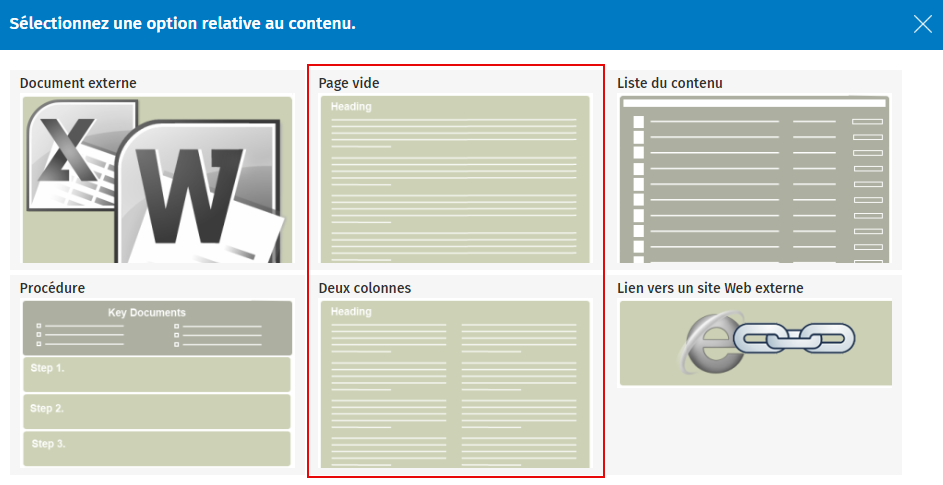Ajouter du contenu HTML
Intranet - Ajouter ou modifier du contenu
Le contenu HTML s'affiche dans la zone de contenu du module Intranet plutôt que de s'ouvrir dans un autre programme, comme Microsoft Word ou Excel. Vous pouvez ajouter du nouveau contenu HTML en utilisant l'un des formats par défaut fournis.
- Cliquez sur Intranet > [Contenu] > Ajouter du contenu.
- Cliquez sur Page vide ou Deux colonnes, selon vos besoins.
- Inscrivez le titre du contenu.
- Ajoutez votre contenu en utilisant les boutons de l'éditeur HTML fournis.
- Composez et mettez en forme votre texte.
- Insérez un lien, une image, du contenu dynamique ou un tableau.
- Si vous activez l'éditeur HTML avancé dans votre compte d'utilisateur, vous pouvez utiliser des outils d'édition HTML supplémentaires. Par exemple, vous pouvez appliquer un style au texte, insérer un tableau ou télécharger des fichiers. Pour en apprendre davantage sur les fonctionnalités de l'éditeur HTML avancé, cliquez ici.
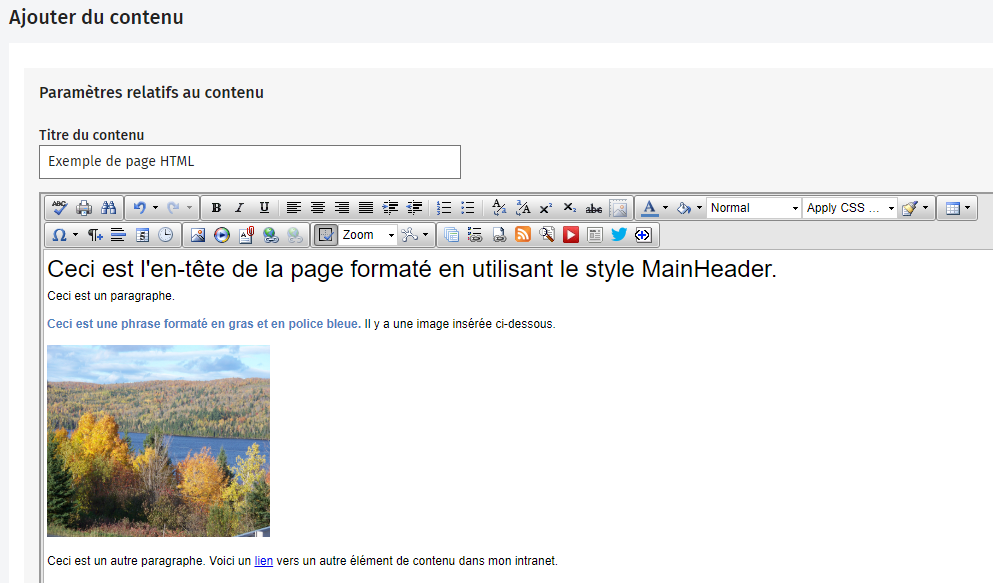
- Inscrivez une description.
- Nous vous recommandons d'identifier le type de document, par exemple une lettre, un formulaire, un rapport, une liste de vérification, etc. Vous devriez aussi indiquer brièvement ce à quoi sert l'élément de contenu, ainsi que les personnes auxquelles il s'adresse, si ce n'est pas implicite. Par exemple, doit-il être transmis à un client, ou est-il destiné à un usage interne?
- Une bonne description est importante pour deux raisons : premièrement, elle s'affiche lorsque les utilisateurs effectuent une recherche, les aidant ainsi à identifier et à sélectionner l'élément de contenu approprié. Deuxièmement, la description est aussi utilisée par l'administrateur lors de la génération et de la liaison de procédures. Lorsque vous liez un document, il n'existe aucun moyen pour l'ouvrir rapidement et vérifier son contenu; la description indique donc ce que l'élément contient et ce à quoi il sert.
- Changez l'état Masqué, au besoin.
- Attribuez des étiquettes, au besoin.
- Ajoutez ce contenu à votre menu, au besoin :
- Activez la case à cocher Afficher le contenu dans le volet de navigation, avec le nom suivant.
- Modifiez le nom par défaut, au besoin.
- Cliquez sur Enregistrer et publier ou Enregistrer comme ébauche.